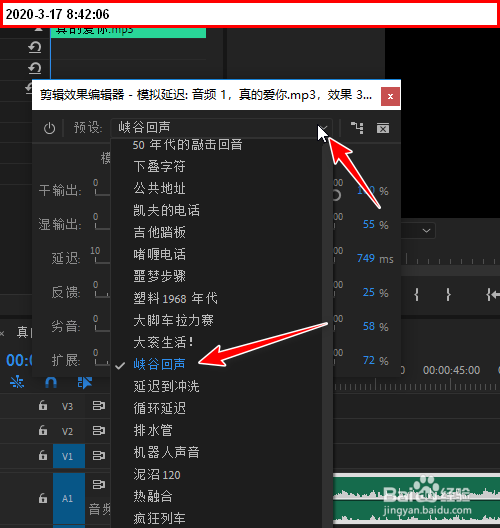1、把音频素材拖入到premiere时间轴中,生成序列,音频素材显示在音频轨道这里来。

2、把当前的编辑界面切换到音频界面,如下图所示,点击此处的按钮,即可切换到音频操作界面

3、再看音频界面左上侧这里的项目面板点开“音频效果”文件夹,再点开“过时的音频效果”

4、下面展开多个效果,在这里我们找到“模拟延迟”,点按住,拖向时间轴中的音频素材中。

5、即表示,音频添加了“模拟延迟” 这个效果。然后呢,我们把音频操作界面切换回编辑操作界面,再点开左上侧的效果控件面板

6、在这里即可以看到模拟延迟的效果操作选项。如下图所示,点击这个效果 预设的按钮。
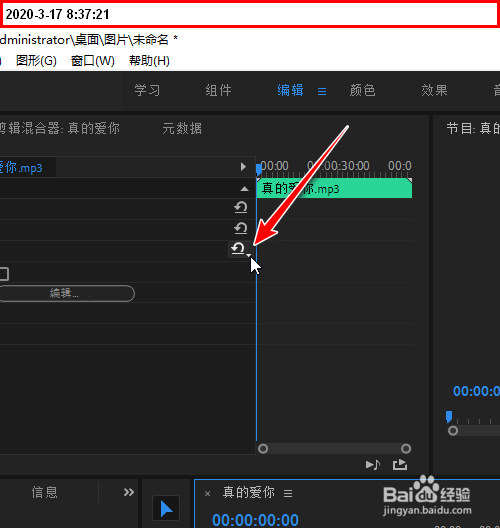
7、从展开的多个预设中找到了我们所酋篚靶高需要的“峡谷回声”,那么点选择:峡谷回声;那么,该音频就添加了“峡谷回声”这个效果啦。
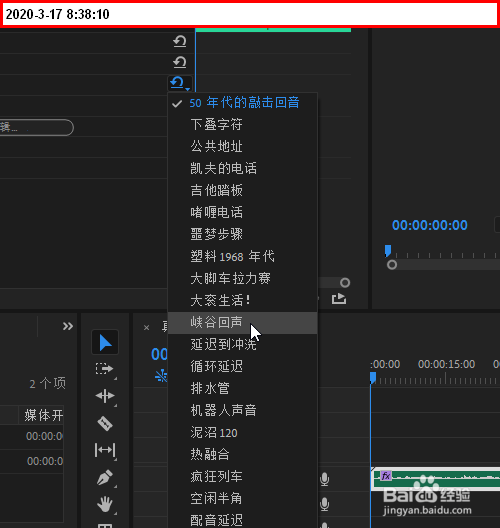
8、添加“峡谷回声”,我们还可以如下所示,点击“编辑”按钮,在其打开的面板中,再点开预设选择“峡谷回声”即可。